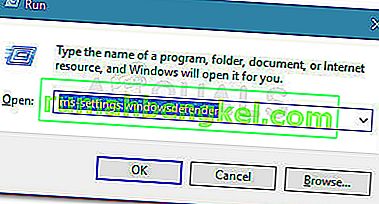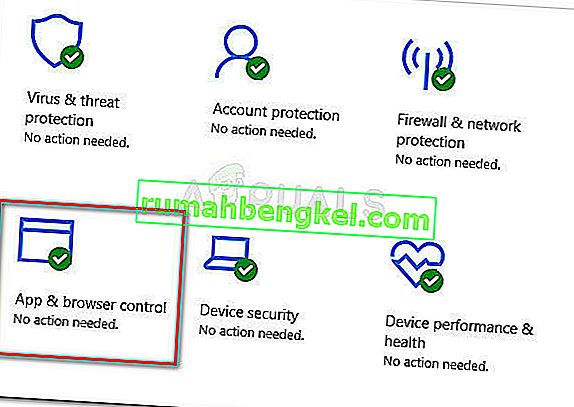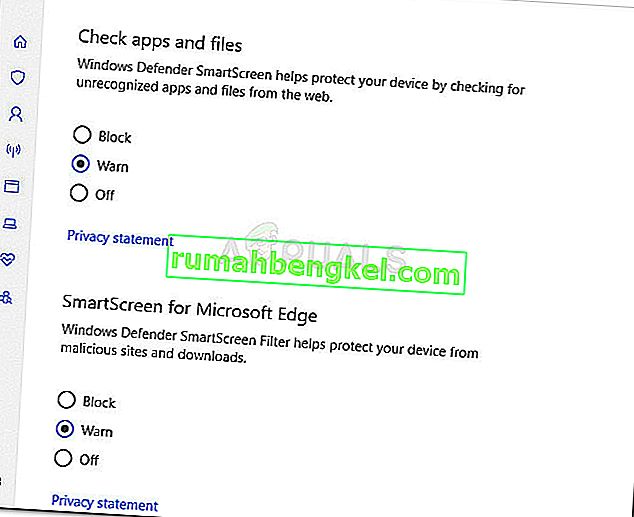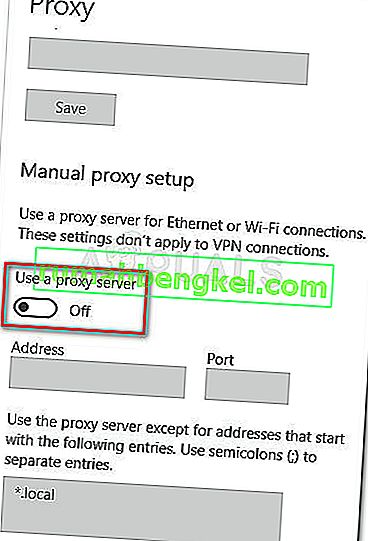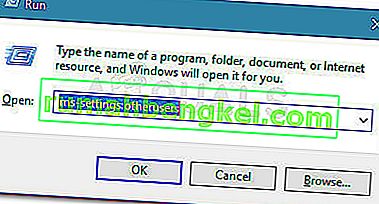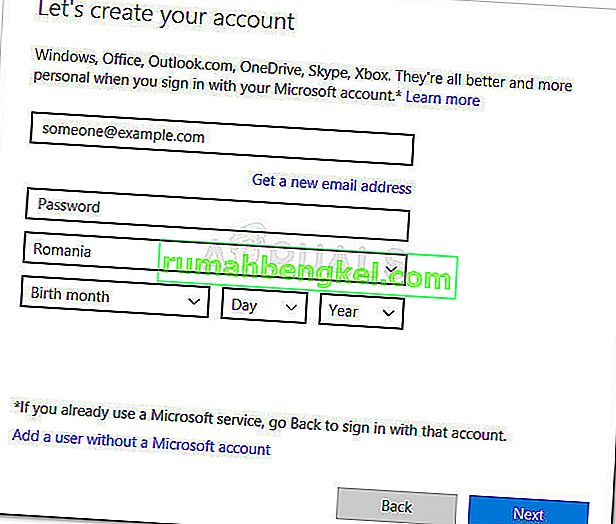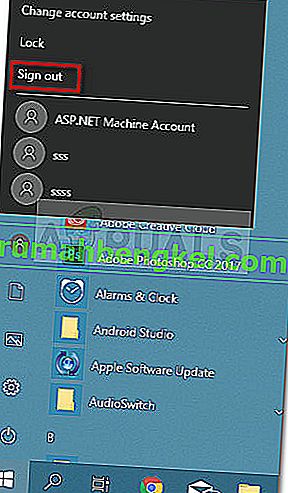Някои потребители на Windows се обръщат към нас за съвет, след като функцията Windows SmartScreen очевидно блокира отварянето на собствените приложения на Microsoft. Засегнатите потребители съобщават, че в момента SmartScreen на Windows не може да бъде достигнат, възниква грешка, когато се опитват да отворят приложения от вградения пакет за Windows (Карти, Аларми, Снимки, Поща и др.).

Какво е Windows Smart Screen
SmartScreen е базиран на облак компонент против фишинг и анти-злонамерен софтуер, който е включен във всички версии на Windows 8 (8.1) и Windows 10. Този компонент за защита се използва и с Internet Explorer, Microsoft Edge и Outlook.com.
Когато SmartScreen не работи или е недостъпен на компютър с краен потребител, устройството няма да може да изтегля нищо чрез официални и неофициални канали.
Причината за грешката на Windows SmartScreen не може да бъде достигната
След проучване на проблема и разглеждане на различни потребителски отчети, получихме доста добра представа кои фактори могат да доведат до появата на този проблем. По-долу имате списък на виновниците, които най-вероятно са отговорни за грешката на Windows SmartScreen, която не може да бъде достигната:
- Повреден акаунт в Windows - Някои несъответствия с акаунта ви в Windows могат да предизвикат този проблем. Потребителите в подобна ситуация са разрешили проблема, като са създали нов акаунт в Windows
- SmartScreen е деактивиран от Центъра за защита на Windows Defender - Тази конкретна грешка може да възникне, ако потребителят или приложение на трета страна е деактивирало филтъра SmartScreen.
- SmartScreen не работи поради проблем с MS - Тъй като SmartScreen е компонент в облака, в миналото е имало случаи, когато този компонент на защитата е бил недостъпен за всички потребители за няколко часа, докато поддръжката приключи.
- Грешката е причинена от прокси запис - Няколко потребители съобщават, че проблемът е разрешен веднага след като са деактивирали своя прокси от настройката на мрежата.
Как да поправите Windows SmartScreen не може да бъде достигната грешка
Ако в момента се мъчите да разрешите същия проблем, тази статия ще ви предостави няколко проверени стъпки за отстраняване на неизправности. По-долу имате колекция от методи, които други потребители в подобна ситуация са използвали за разрешаване на Windows SmartScreen, не могат да бъдат достигнати в момента грешка.
За най-добри резултати следвайте методите в представената поръчка, докато намерите корекция, която успешно се справя с проблема за вашия конкретен сценарий. Нека да започнем!
Метод 1: Уверете се, че SmartScreen е активиран
Преди да проучим допълнителни стратегии за поправка, нека се уверим, че филтърът SmartScreen е активиран на вашата конкретна машина. Можете лесно да проверите това чрез достъп до вградения Център за защита на Windows Defender.
Ето кратко ръководство как да се уверите, че SmartScreen е активиран на вашето устройство:
- Натиснете клавиша Windows + R, за да отворите диалоговия прозорец Изпълнение . След това въведете “ ms-settings: windowsdefender ” и натиснете Enter, за да отворите раздела Windows Security в приложението Settings .
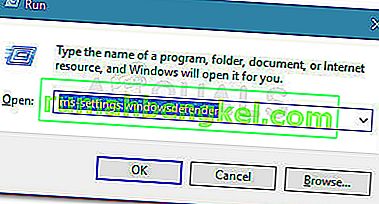
- Щракнете върху бутона Open Windows Defender Security Center под Windows Security .
- В центъра за защита на Windows Defender кликнете върху Управление на приложения и браузър .
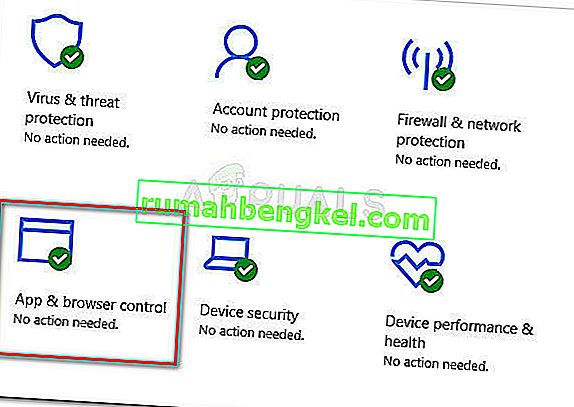
- Уверете се, че превключвателят Проверка на приложения и файлове е зададен на Предупреждение. След това проверете дали същото важи и за SmartScreen за приложения на Microsoft Edge и SmartScreen за Microsoft Store .
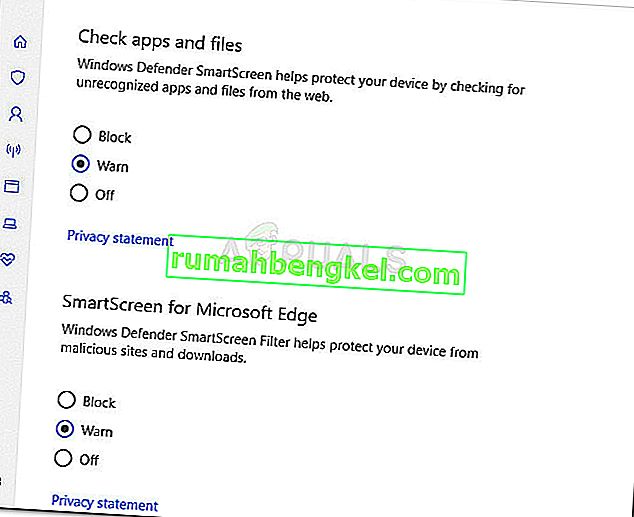
- Ако SmartScreen е бил деактивиран, рестартирайте компютъра си, след като извършите промените, и вижте дали грешката е разрешена при следващото стартиране.
Ако в момента SmartScreen на Windows не може да бъде достигнат, все още възниква грешка, продължете надолу със следващия метод по-долу.
Метод 2: Проверете дали SmartScreen не работи за поддръжка
Друг възможен сценарий е, че компонентът SmartScreen е планиран за поддръжка. Всеки път, когато това се случи, компонентът SmartScreen ще стане недостъпен за много потребители едновременно.
Преди да преминете през някои потенциално ненужни стъпки, отделете малко време, за да проверите комуникационните канали или форуми на Microsoft за съобщение за планирана (или неочаквана) сесия за поддръжка. Добрите места за начало са форумът на Microsoft Answers или акаунтът в Windows Twitter. Можете също така да извършите онлайн търсене, за да видите дали не са се появили скорошни теми за SmartScreen.
Ако потвърдите, че SmartScreen не работи поради причини за поддръжка, преминете към следващия метод по-долу.
Метод 3: Деактивирайте прокси сървъра (ако е приложимо)
Няколко потребители съобщиха, че проблемът е отстранен веднага след като са деактивирали използването на прокси сървър чрез вградения начин. Очевидно някои прокси сървъри могат да се намесват в компонента SmartScreen и да станат неизползваеми.
Забележка: Ако не използвате прокси сървър, пренебрегнете този метод и продължете със следващия.
За да деактивирате записа на прокси сървъра на вашето устройство, следвайте ръководството по-долу:
- Натиснете клавиша Windows + R, за да отворите диалоговия прозорец Изпълнение. Тях, въведете или поставете „ ms-settings: network-proxy “ и натиснете Enter, за да отворите раздела Proxy на приложението Settings .

- Вътре в раздела Прокси , превъртете надолу до Ръчна настройка на прокси и се уверете, че превключвателят, свързан с Използване на прокси сървър, е изключен .
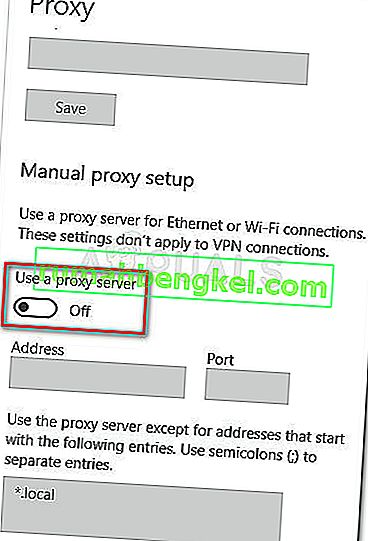
- Рестартирайте машината си и проверете дали проблемът е разрешен при следващото стартиране.
Ако проблемът все още не е разрешен, продължете със следващия метод по-долу.
Метод 4: Създаване на нов потребителски акаунт в Windows
Някои засегнати потребители съобщиха, че проблемът е отстранен, след като са създали нов потребителски акаунт в Windows. Въпреки че тази процедура ще ви накара да загубите няколко настройки, налагани чрез вашия потребителски акаунт, тя обикновено е ефективна при заобикаляне на грешката в Windows SmartScreen, която не може да бъде достигната в момента .
Ако решите да създадете нов потребителски акаунт в Windows, следвайте инструкциите по-долу:
- Натиснете клавиша Windows + R, за да отворите диалоговия прозорец Изпълнение. След това въведете или поставете “ ms-settings: otherusers ” и натиснете Enter, за да отворите раздела Семейство и други хора в менюто Акаунти .
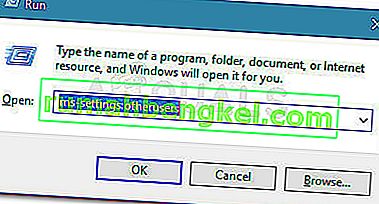
- След това кликнете върху Добавяне на някой друг към този компютър, след това щракнете върху Нямам информация за вход на този човек.
- Поставете потребителските идентификационни данни (имейл, парола, държава и дата на раждане) и натиснете отново бутона Напред .
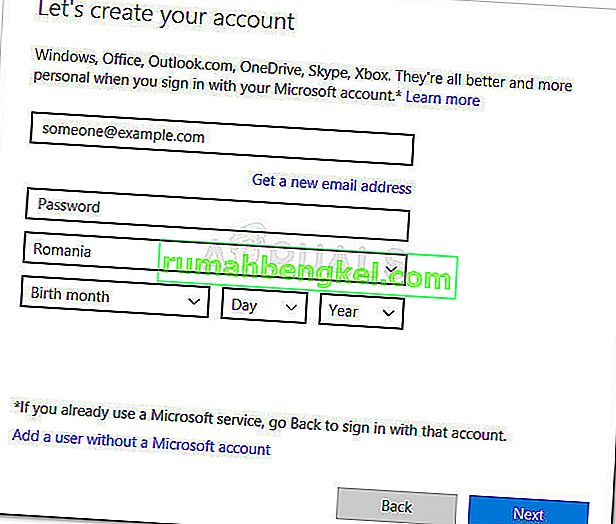
Забележка: Ако искате да създадете нов потребителски локален потребителски акаунт, щракнете върху Добавяне на потребител без акаунт в Microsoft .
- След като приключите със създаването на новия си акаунт в Windows, щракнете върху иконата Старт, щракнете върху иконата на акаунта и изберете да излезете .
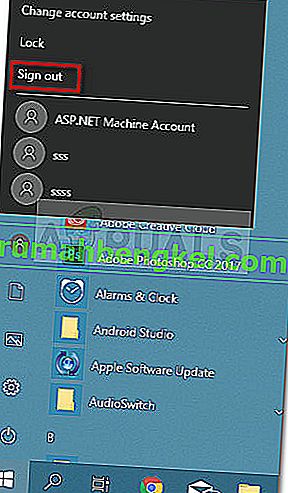
- Сега от екрана за вход изберете новосъздадения акаунт, за да влезете с него.
- След като влезете, вижте дали проблемът е разрешен, като се опитате да отворите собствено приложение за Windows.